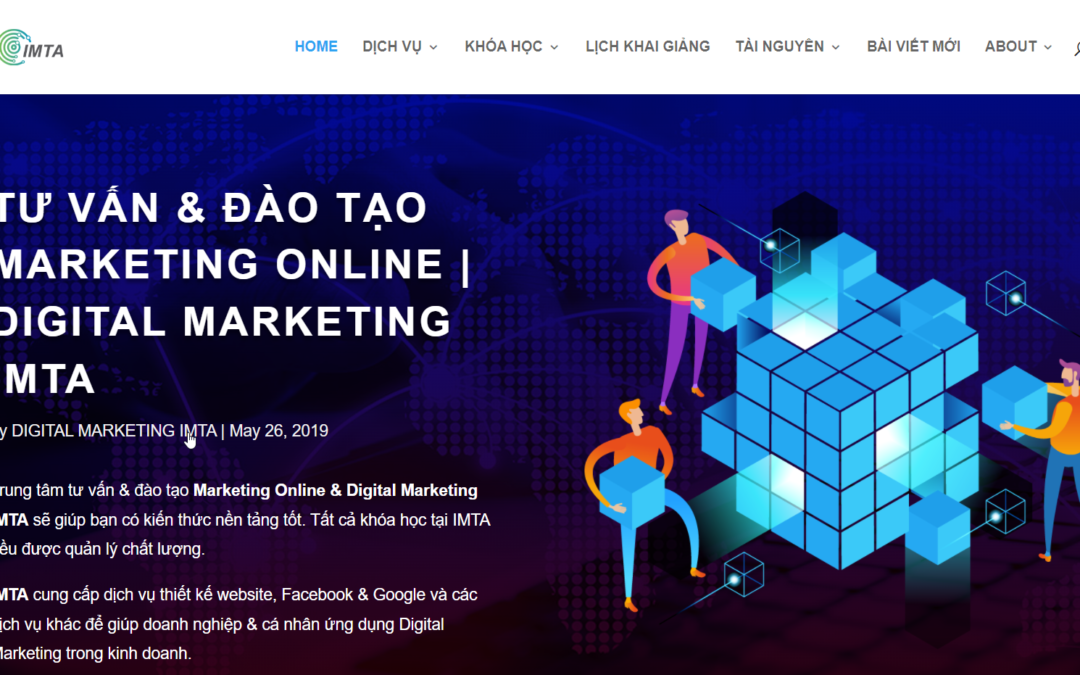Trong bài này chúng ta sẽ lần lượt tìm hiểu xem page WordPress là gì? Những điểm giống khác nhau giữa post và page trên WordPress, sau cùng là mình hướng dẫn bạn cách tạo và quản lý page.
Page hay còn được gọi là Trang trong website WordPress thì Page có tác dụng tạo ra các trang cố định như Trang Chủ, Trang liên hệ. Còn Post dùng để viết những bài viết về thông tin hoặc chia sẻ kiến thức đến người đọc. Tuy nhiên hiện tại những giao diện (Theme) mới thì làm cách hiển thị Page và Post khá giống nhau.
Page WordPress là gì?
Page trong tiếng Việt gọi là trang, là một loại bài viết (post type) trên WordPress. Page được dùng để tạo các nội dung có tính “cố định” – tức là nó gần như không có sự thay đổi, chỉnh sửa về mặt nội dung trong thời gian dài như: trang liên hệ, giới thiệu, quy định,..
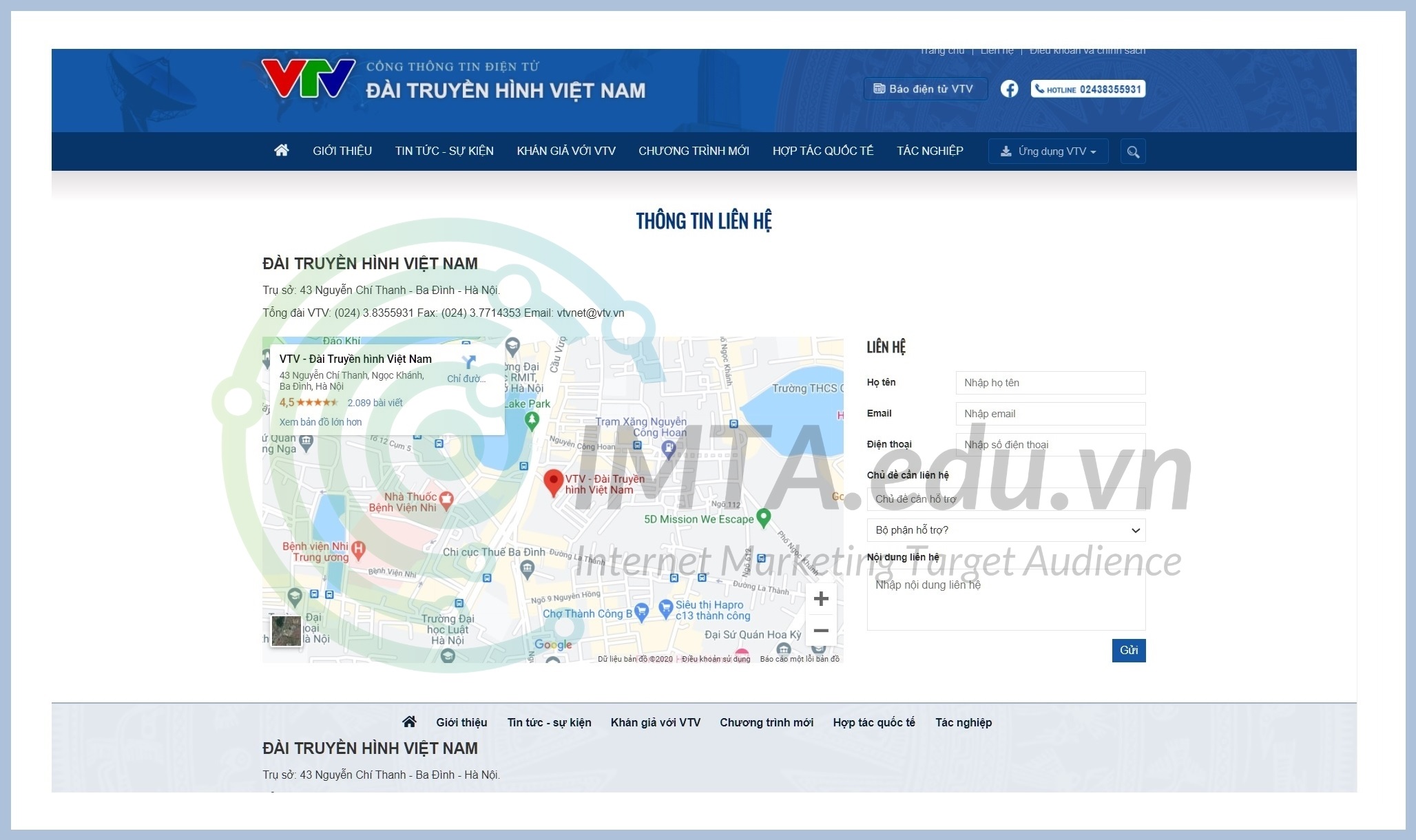
Bên cạnh đó, page trên WordPress cũng dùng để tạo những trang với tính năng đặc thù riêng, phức tạp hơn so với một trang chỉ với văn bản thông thường. Bạn có thể hình dung qua 02 ví dụ về trang với tính năng đặc thù bên dưới :
- Home page: là trang chủ của website, chức năng đặc thù của nó là để tổ chức, sắp xếp các thành phần nội dung được hiển thị trên đó theo chủ ý của người thiết kế. Nó được ứng dụng nhiều cho việc tùy chỉnh bố cục trang chủ của các dạng website: Cơ quan, tổ chức, doanh nghiệp, landing page, tin tức, tạp chí.
Đây là 1 ví dụ về Page và IMTA đang làm Trang chủ cho website. Nếu bạn nào đang cần dịch vụ thiết kế website chuyên nghiệp hãy liên hệ IMTA để sở hữu những page tối ưu nhé
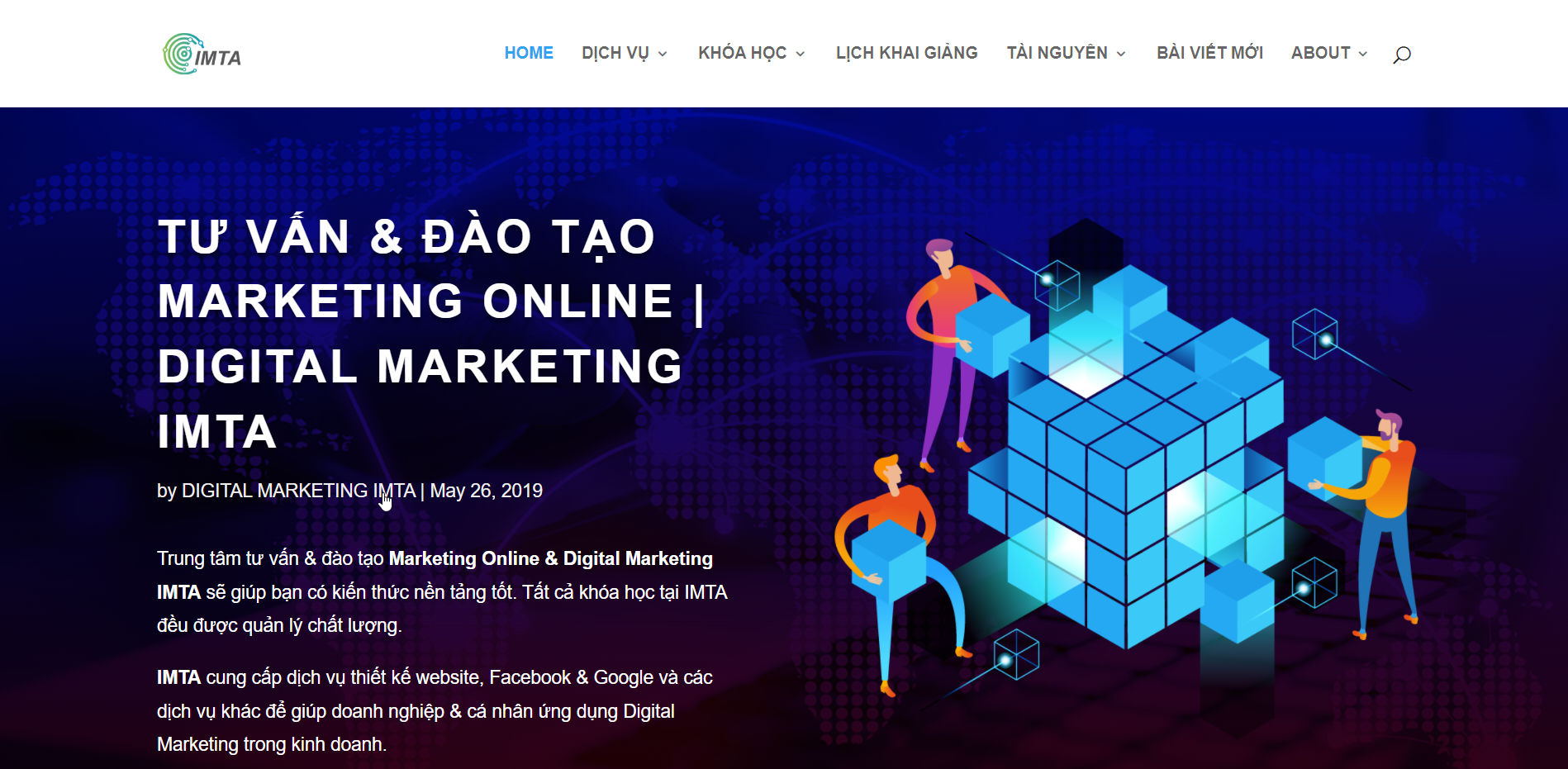
- Checkout page: là trang thanh toán, chức năng đặc thù của nó là để người mua hàng điền và xác nhận các thông tin cho việc thanh toán đơn hàng. Nó được ứng dụng chủ yếu cho website bán hàng.
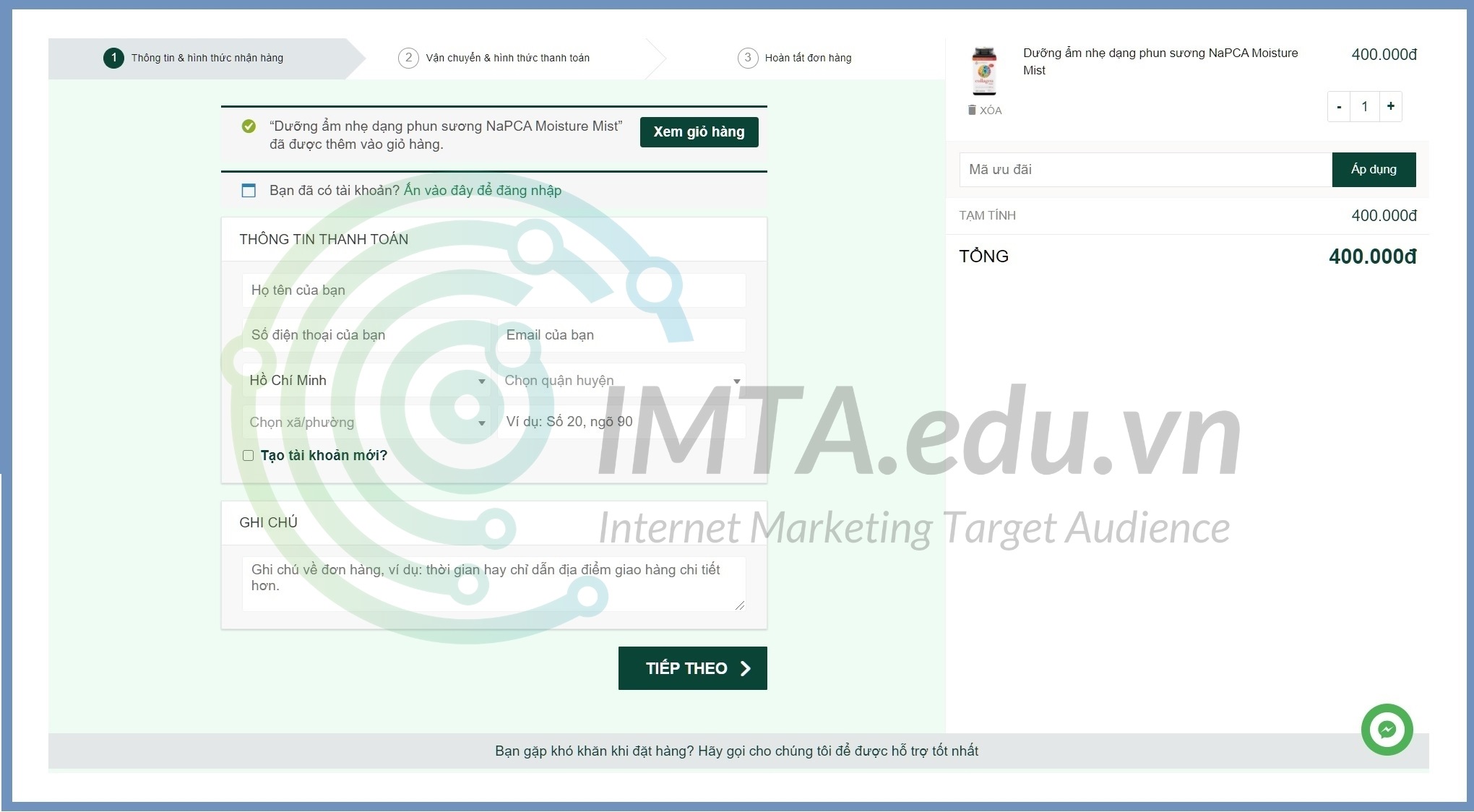
- Khóa học SEO tại IMTA - Phương pháp SEO quy trình bài bản
- Khóa học quảng cáo Google Ads - Cơ bản đến chuyên sâu
- Khóa Học Digital Marketing - Chạy quảng cáo đa kênh kết hợp
Những điểm giống và khác nhau giữa post và page trên WordPress
Điểm giống nhau giữa post và page
Như trên mình có nói, page cũng là một loại post (post type), tức là nó thừa hưởng những cái mà post làm được với khung soạn thảo giống y như nhau. Ví dụ: Nếu bạn copy nguyên một bài viết (post) rồi đem dán vào một page và đăng nó lên web thì nội dung hoàn toàn như nhau. Nếu để ý kỹ thì mới nhận ra những điểm khác giữa chúng.
Điểm khác nhau giữa post và page
Để phân biệt giữa post và page bạn sẽ dựa trên một số điểm khác nhau như bên dưới của chúng. Từ đó rút ra được khi nào nên dùng post, khi nào thì dùng page.
- Xét về tính cập nhật nội dung: Page rất ít khi cập nhật hay thay đổi, trong khi đó post thì thường thay đổi nội dung hơn. Ví dụ 1: bạn viết một bài về mã giảm giá khi mua hosting tại công ty ABC, thì cứ mỗi đợt tung khuyễn mãi, khuyến mại, họ đều có những mã giảm giá và thể lệ chương trình khác nhau, khi đó bạn cần chỉnh sửa lại nội dung cho phù hợp với thời điểm hiện tại thì người xem mới áp dụng được. Ví dụ 2: Một page liên hệ, trên đó để các thông tin như SĐT bàn, email công công ty, địa chỉ trụ sở công ty,.. thì có khi vài năm sau bạn vào thì các thông tin đó vẫn như vậy.
- Về việc phân loại nội dung trên WordPress: Post được phân loại qua Tags (thẻ chủ đề), Categories (chuyên mục) và Custom field (thuộc tính bổ sung). Trong khi đó, page không được phân loại bằng những cái trên mà chỉ có thể đặt trang cha, trang con dựa trên ý nghĩa bao hàm của nó. Ví dụ bạn tạo một page có tên là Dịch vụ, thì các page con sẽ là: Thiết kế, Thi công, Tư vấn,..
- Sau khi đăng, post sẽ được hiển thị trong danh sách bài đăng mới nhất trên trang chủ WordPress. Còn page thì sau khi đăng bạn sẽ không thấy danh sách các trang mới đăng, để sử dụng chỉ có thể lấy link page để chèn vào vị trí mà bạn muốn.
- Tính năng bình luận: Mặc định, WordPress chỉ cho phép bình luận trên post, còn page thì không.
- Tương quan về số lượng: Theo lý thuyết, bạn có thể tạo không giới hạn cả post và page, tuy nhiên trên thực tế một webisite có thể sở hữu vài nghìn post, nhưng page thì thường không quá 10 cái.
- Về lựa chọn định dạng hiển thị trên web: Cả 02 đều có thể lựa chọn template (tùy theme), tuy nhiên post không thể sử dụng template của page và ngược lại.
- Thông tin khi hiển thị trên web: Post sẽ hiển thị thông tin về tác giả, ngày đăng (ngày cập nhật, nếu có cài thêm). Trong khi đó, page chỉ hiển thị nội dung mà không có thêm thông tin đi kèm.
- Cách sắp xếp nội dung: Mặc định, post được sắp xếp theo trình tự ngày đăng. Còn với page, để sắp xếp bạn cần đánh số vào mục page oder khi tạo.
- Post có thể được hiển thị ở RSS Feed, còn page thì không. Nói về RSS Feed thì hơi dong dài, sau đây mình đưa ra ví dụ để bạn hình dung: Bạn có một blog nhưng lười viết bài, mình cũng có một blog nhưng siêng viết bài, mình bán RSS (nguồn cấp dữ liệu) của blog mình cho bạn. Khi đó, mỗi lúc mình đăng các bài viết trên blog mình thì trên blog của bạn cũng có danh sách bài đăng đó, cái danh sách bài đăng mà blog bạn lấy về gọi là RSS Feed. Và blog của bạn chỉ lấy được post chứ không lấy được page từ blog mình.
Hướng dẫn cách tạo page trên WordPress
Nhìn chung thì cách tạo page cũng tương tự như post với khung soạn thảo nội dung giống như nhau, chỉ khác ở phần lựa chọn thuộc tính. Chính vì vậy mình không nêu chi tiết từng mục như phần hướng dẫn tạo post ở bài trước mà sẽ đi thẳng vào phần hướng dẫn tạo page thông qua ví dụ thực hành.
Trong ví dụ này mình hướng dẫn bạn cách tạo một trang giới thiệu về IMTA. Dựa vào cách làm đó bạn có thể tạo trang giới thiệu cho một tổ chức/ doanh nghiệp mà bạn muốn.
Bước 01: Bạn có thể vào trang Liên Hệ của IMTA để xem và thực hành.
Bước 02: Mở trình soạn thảo page bằng cách rê chuột vào nút New trên thanh Tool bar >> nhấn vào mục Page như hình bên dưới. Hoặc trong thanh Dashboard bạn nhấn vào chữ Pages
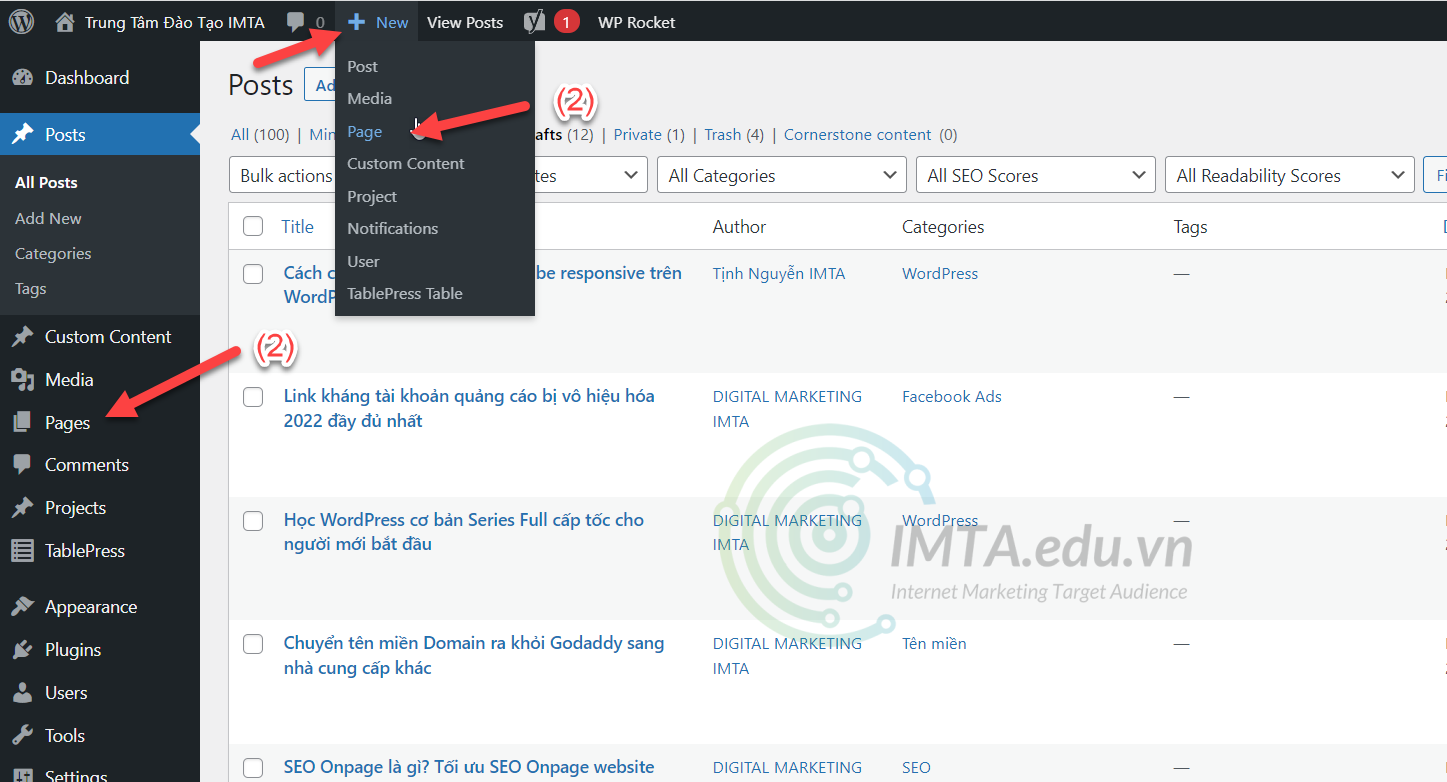
Bước 03: Nhấn tạo mới Trang (Add New) đế bắt đầu với 1 trang mới. Sau đó bạn điền tên tiêu đề (Title), còn nếu bạn nào dùng plugin Yoast SEO thì tối ưu thêm SEO nhé bạn.
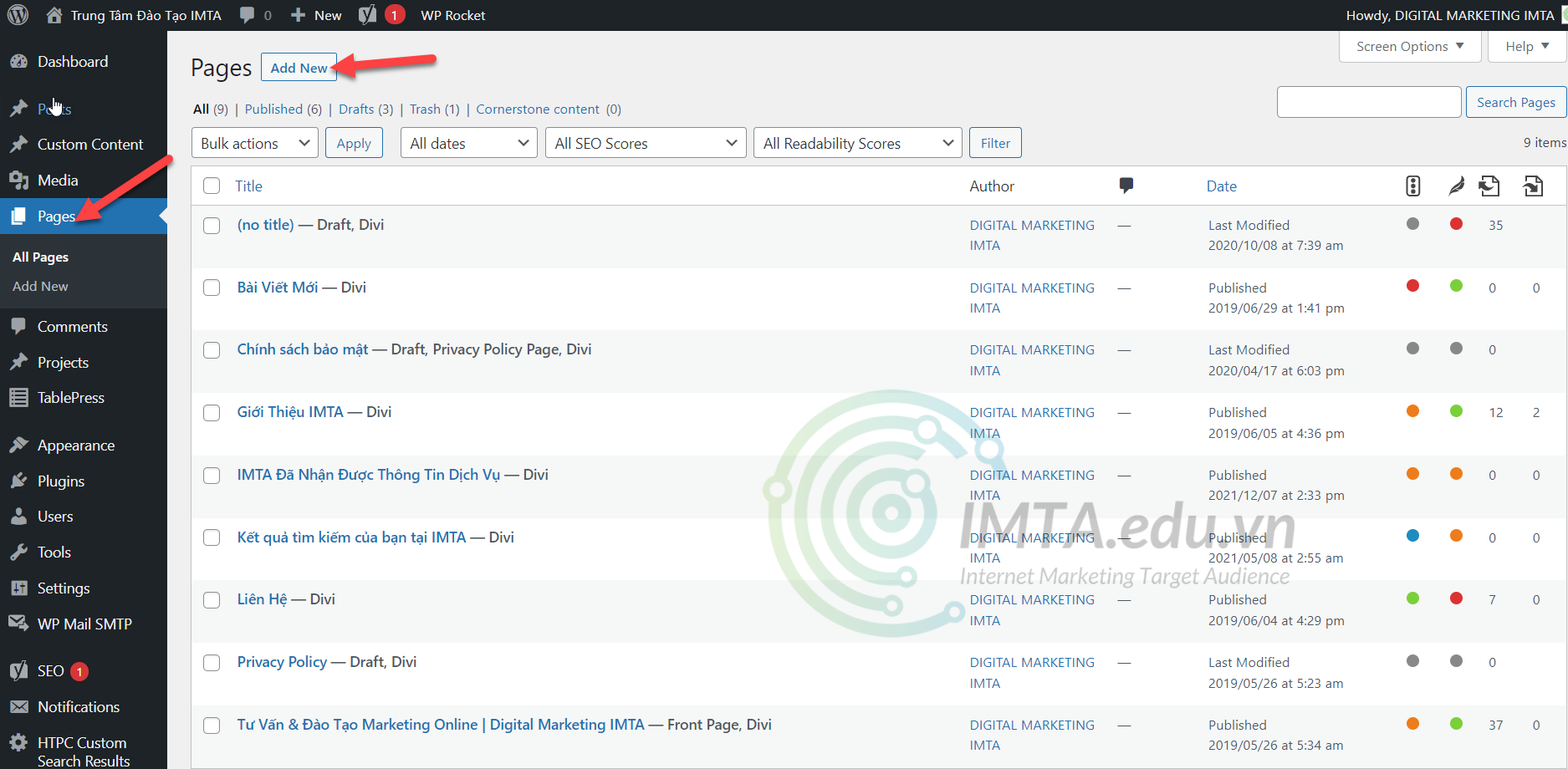
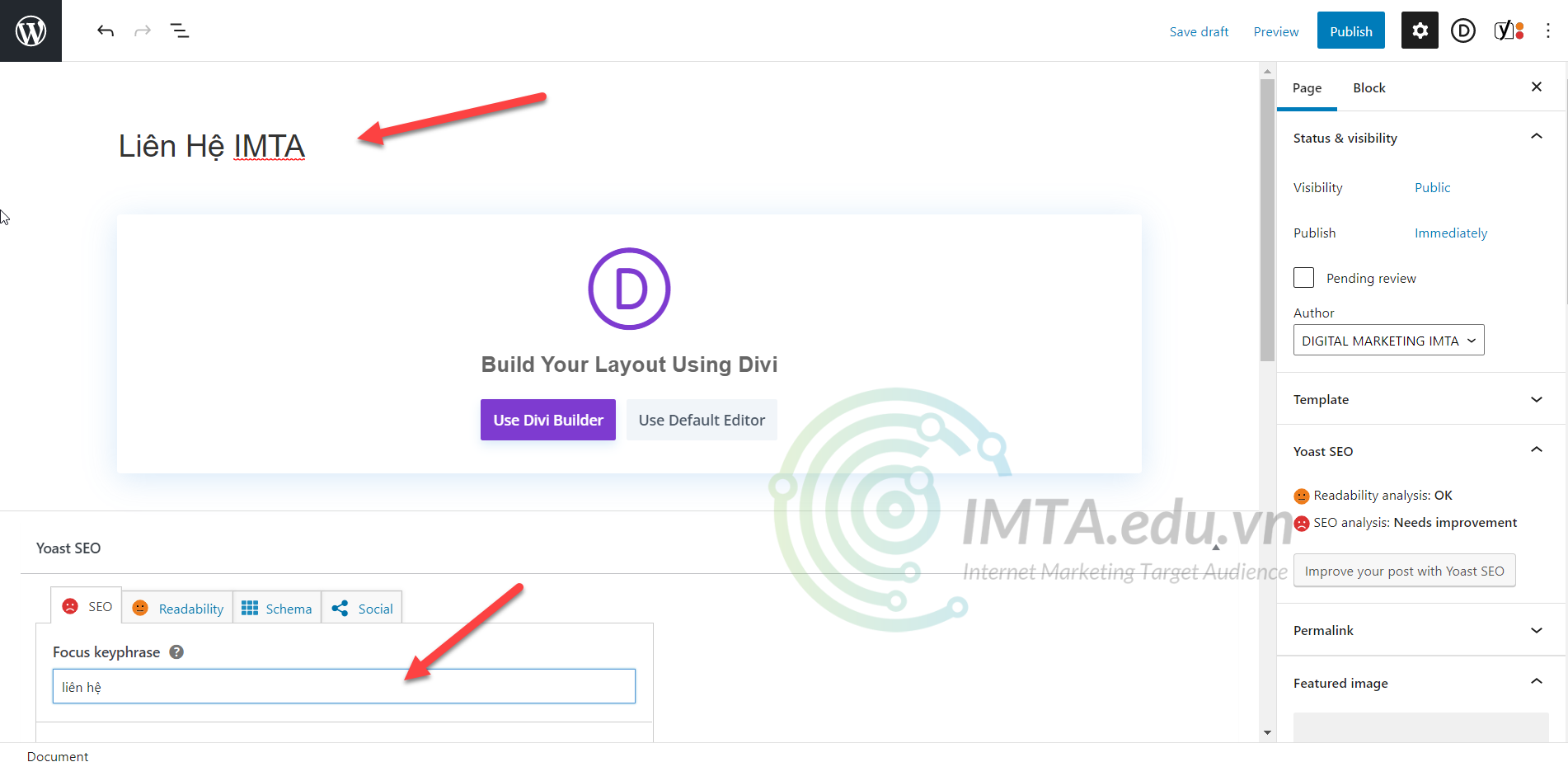
Tới đây bạn có những lựa chọn như là dùng Use Default Editor là trình soạn tạo Gutenberg của WordPress còn trên màn hình bạn thấy mình dùng Use Divi Builder là do mình đang dùng Divi để làm trình soạn thảo.
Ngoài ra còn rất nhiều trình soạn thảo khác như: Ux Builder của Flatsome, Elementor. Những Builder này có tác dụng tạo Landing page cho những bạn không rành code, và các builder này đều cần phải trả phí.
Ngoài ra bạn còn có thể chọn thuộc tính cho trang tại mục Page Attributes như hình bên dưới.
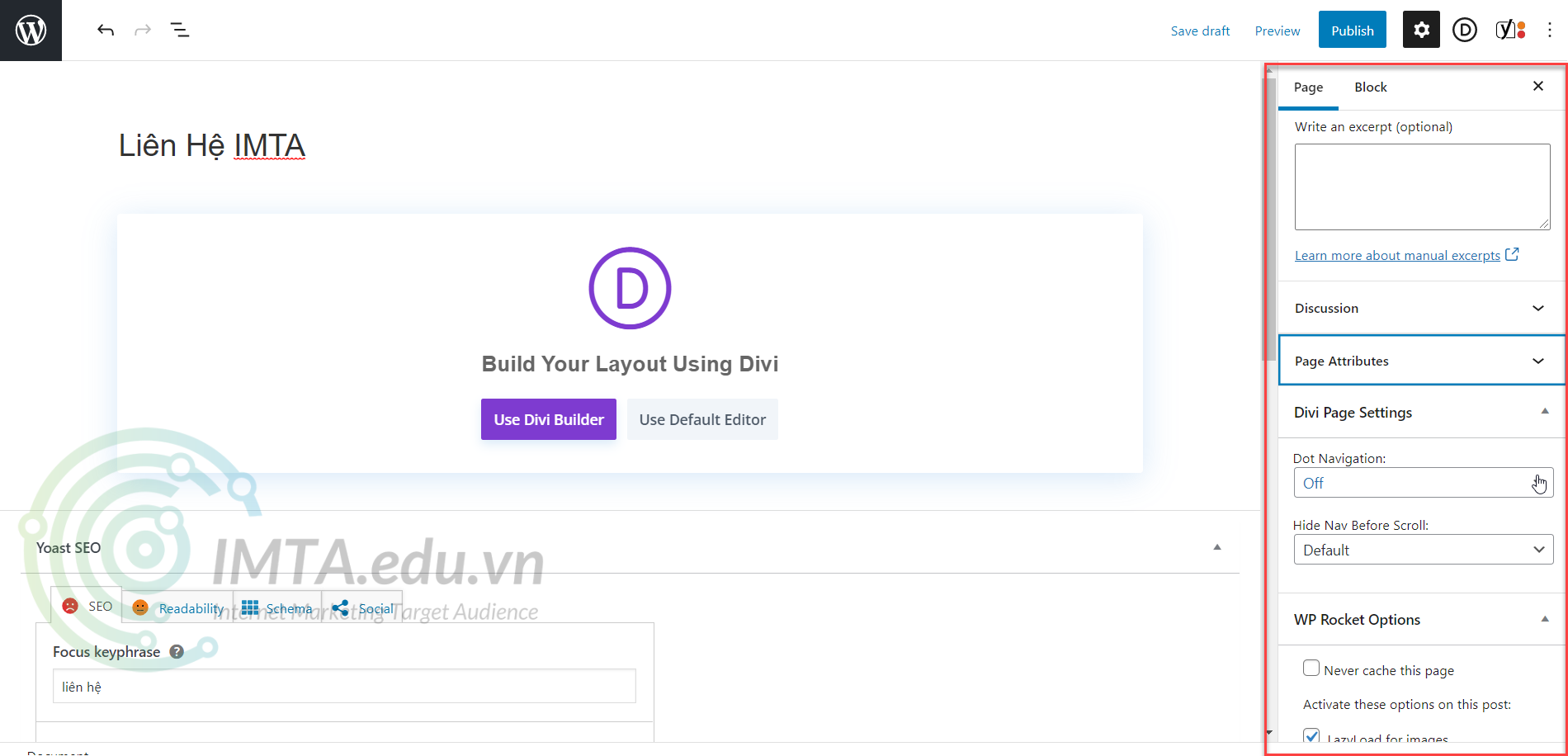
- Parent: Mục này để chọn trang cấp trên của nó (còn gọi là trang cha), bạn không cần chọn gì cả vì chưa tạo trang cha cho nó.
- Template: Lựa chọn cách mà nó hiển thị trên website theo các mẫu có sẵn (template), tùy theme WordPress mà các mẫu này cũng sẽ khác nhau. Thông thường, các trang sẽ hiển thị dưới dạng Fullwidth (độ rộng đầy đủ). Ở đây cũng vậy, bạn hãy chọn kiểu template là Fullwidth.
- Oder: Sắp xếp thứ tự các trang bằng cách đánh số vào nó, ở đây bạn chỉ mới tạo có một trang nên không cần sắp xếp gì, hãy để nguyên như trên hình.
Bước 04: Đặt ảnh đại diện cho trang tại mục Featured image, thao tác hoàn toàn giống với cách đặt ảnh đại diện cho bài viết. Trong file bạn giải nén ở trên có một ảnh, bạn chọn ảnh đó làm ảnh đại diện.
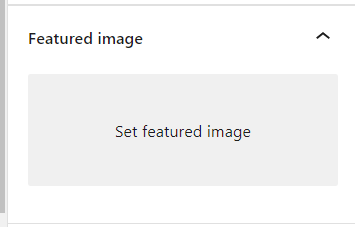
Thông thường định dạng của trang là kiểu Fullwidth. Do đó, để cân đối thì ảnh đại diện của trang nó độ rộng lớn hơn so với ảnh đại diện của bài viết. Sau này, khi chọn ảnh đại diện cho trang, bạn hãy chọn ảnh có kích thước tương tự như ảnh mẫu bạn đang thực hành nhé !
Bước 05: Bạn bắt đầu tạo nội dung cho page bằng cách dùng trình soạn thảo mặc định của WordPress hoặc trình soạn thảo mà do theme bạn mua.
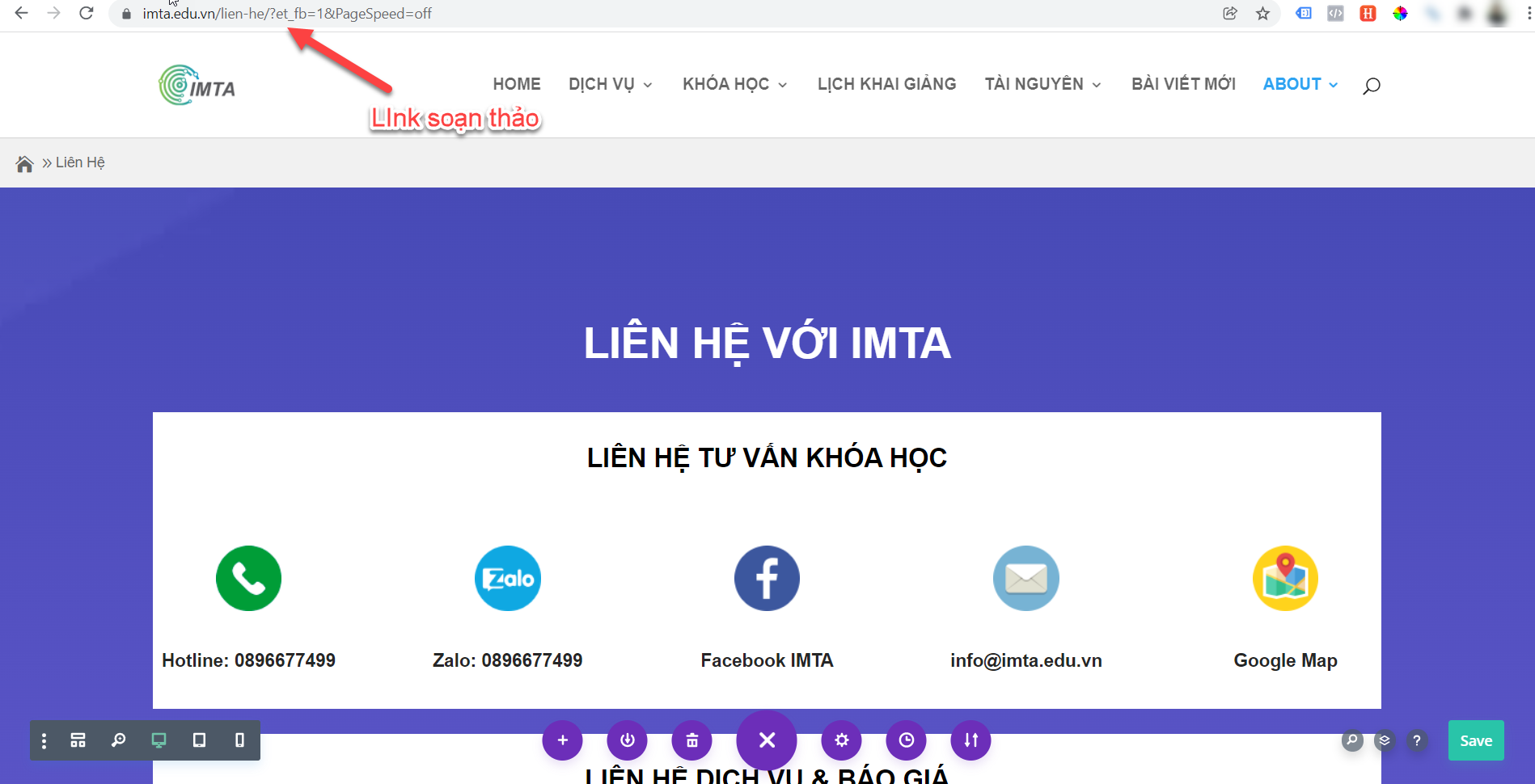
Bước 06: Nhấn vào nút Publish như hình bên dưới để hoàn tất đăng trang lên Website. Tuy nhiên, page bạn vừa đăng sẽ không xuất hiện trên website như post, để xem page vừa đăng thì bạn nhấn vào nút View Page trên thanh Tool bar như hình bên dưới.
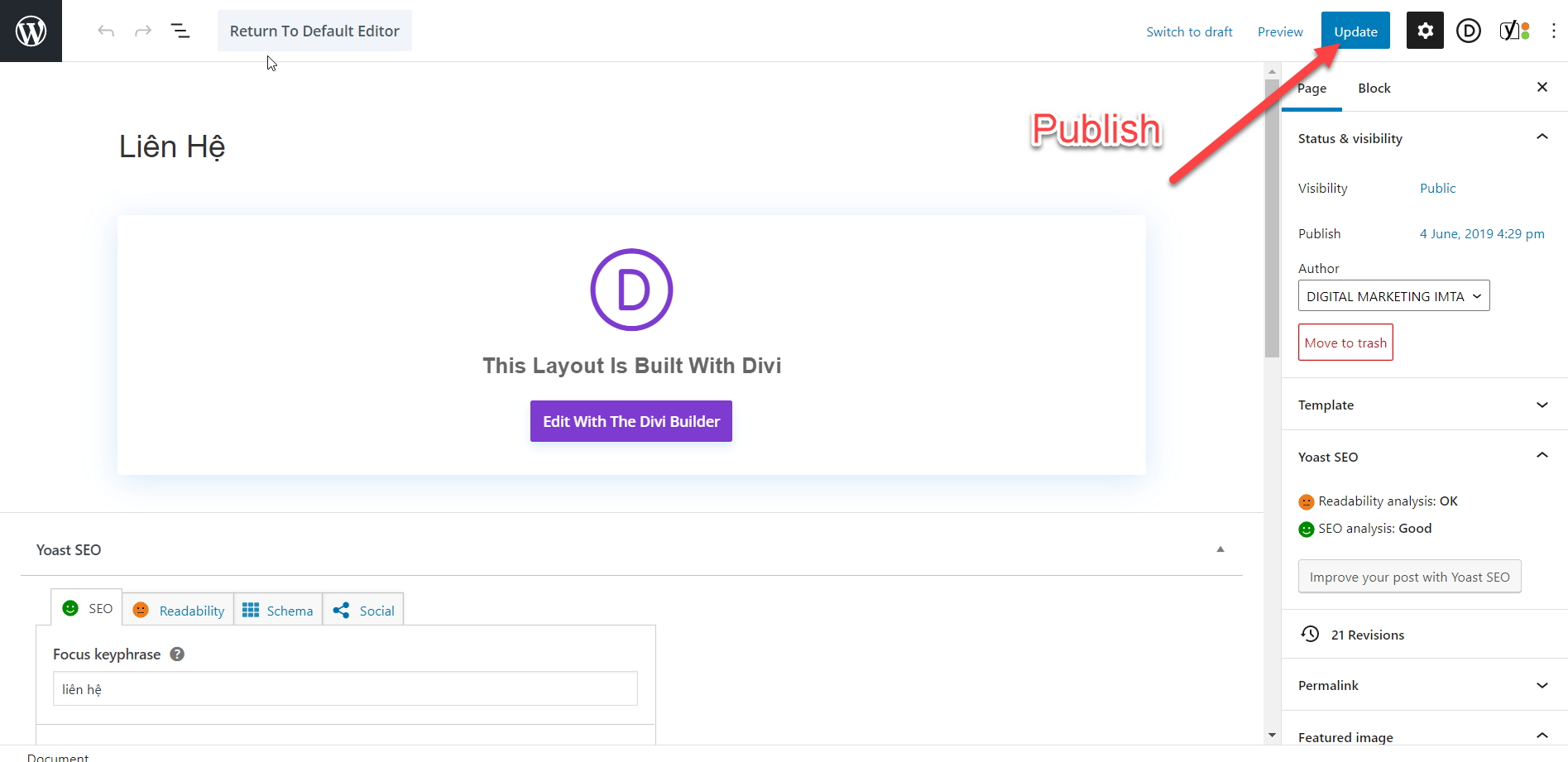
Kết quả sau khi hoàn tất đăng trang sẽ được như hình bên dưới (ảnh đã được thu nhỏ lại để bạn nhìn được bao quát hơn).
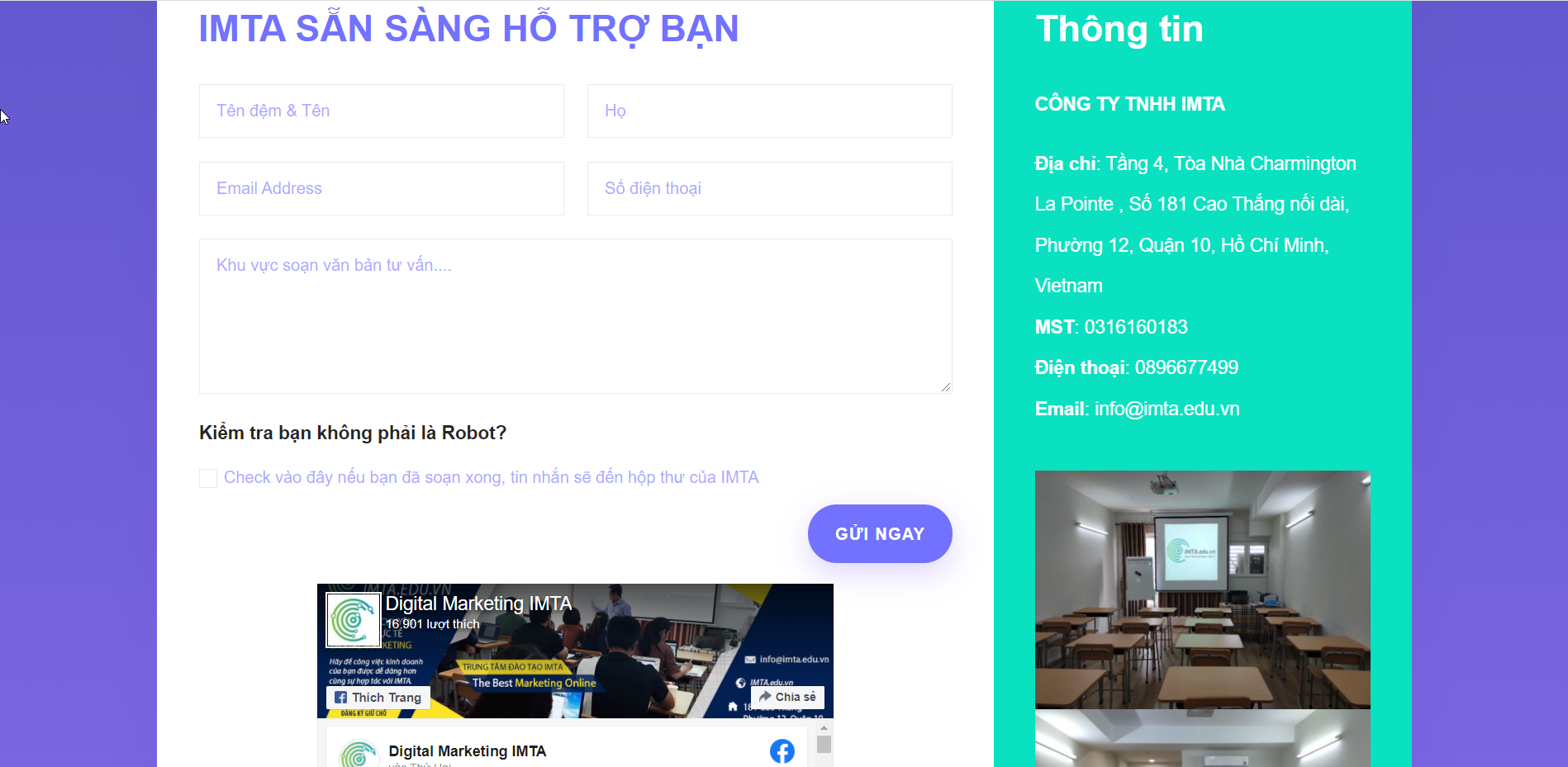
Quản lý Page (trang) trên WordPress
Trình quản lý Page nó gần như giống hoàn toàn với quản lý Post, có chăng là nó nhìn đơn giản hơn, tính năng ít hơn (danh sách trang sẽ không còn các thông tin như: Tags, Categories, Comment).
Vì vậy, nếu bạn đã biết cách quản lý post thì trên trình quản lý page bạn thực hiện tương tự, mình không nêu chi tiết ở đây nữa. Để mở trang quản lý page, bạn chọn vào mục Pages bên thanh điểu hướng của dashboard như hình bên dưới.
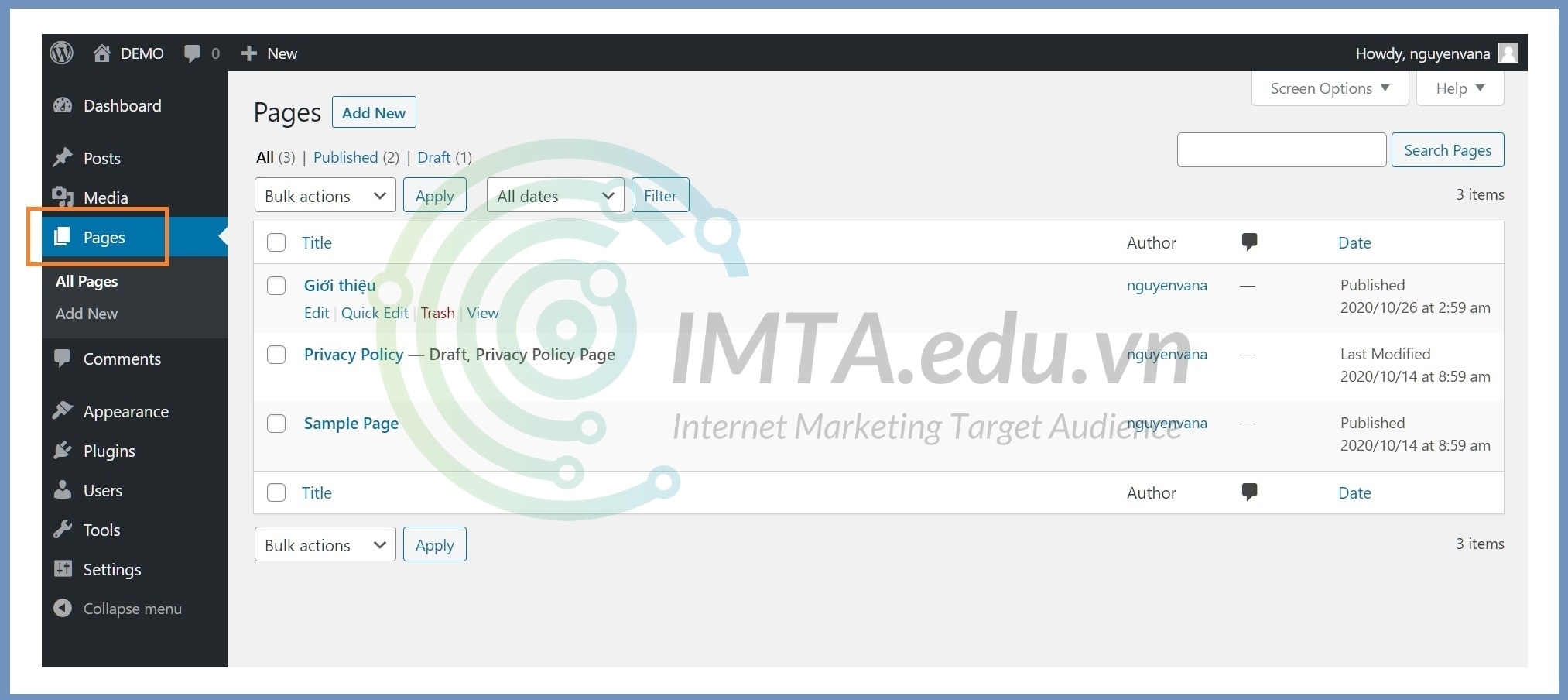
Những câu hỏi thường gặp
Sau đây là những câu hỏi về Page
TỔNG KẾT
Qua bài này bạn cần biết được Page WordPress là gì? Page với Post có gì giống và khác nhau? Khi nào nê dùng Post, khi nào thì dùng page. Về phần tạo và quản lý page nó tương tự như post (đơn giản hơn post) nên cũng không có điểm gì cần lưu ý. Gặp lại bạn ở bài tiếp theo nhé!